Como recuperar dados da unidade QNAP TS-412 iSCSI LUN
Neste artigo, falaremos sobre Como recuperar dados de iSCSI LUN usando QNAP TS-412 como exemplo. Como recuperar uma unidade de rede ou recuperar dados de um dispositivo de rede danificado.

- Método 1. Como recuperar?
- Método 2. Como recuperar uma unidade de rede
- Método 3. Como retornar dados de um arquivo de imagem iSCSI
- Conclusão
- Perguntas e respostas
- Comentários
Embora bastante antigo, o iSCSI ainda é um protocolo popular para criar armazenamento em rede. É um protocolo de gerenciamento de comunicação e armazenamento entre servidores e clientes.
Este protocolo é usado para transferir dados em uma rede e permite que a mídia de rede apareça como mídia física local quando, na verdade, o armazenamento está em um dispositivo diferente. Essas mídias são chamadas de LUNs.
LUN – é o número do objeto lógico. Em outras palavras, é uma unidade de rede ou sua partição que possui seu próprio número de rede iSCSI. Esta funcionalidade está disponível em Synology, QNAP e outros dispositivos de servidor.

Cómo recuperar datos con iSCSI LUN del disco QNAP TS 412
Método 1. Como recuperar?
Se você excluiu ou excluiu acidentalmente dados de um iSCSI LUN, ou se simplesmente não consegue acessar os arquivos armazenados em seu NAS, não pode ficar sem um software de recuperação de dados de terceiros. Existem poucas soluções de software disponíveis para recuperar dados de unidades iSCSI.
| Nome do programa | Características |
|---|---|
| Hetman RAID Recovery | Suporte para recuperação de dados de discos iSCSI, recuperação confiável de arrays RAID e outras configurações. |
| R-Studio | Software profissional de recuperação de dados, compatível com iSCSI e outros tipos de discos. |
| UFS Explorer | Poderosa ferramenta de recuperação de dados com suporte para iSCSI e outros protocolos de rede. |
| EaseUS Data Recovery Wizard | Software fácil de usar que também pode recuperar dados de discos iSCSI. |
| Disk Drill | Interface intuitiva com suporte para iSCSI, RAID e outros tipos de armazenamento para recuperação de dados. |
| MiniTool Power Data Recovery | Recuperação de dados de vários meios, incluindo iSCSI, com suporte para vários sistemas de arquivos. |
Se você estiver procurando por um utilitário comprovado que possa recuperar seus dados dessas unidades, considere o Hetman RAID Recovery.
Primeiro, vamos ver como recuperar um NAS perdido.
Antes de iniciar o processo de recuperação, verifique se você tem uma unidade com mais espaço de armazenamento que ou igual à unidade de rede da qual você vai recuperar os dados.
Conecte a unidade ao sistema operacional Windows, baixe, instale e execute o Hetman RAID Recovery, verifique a mídia desejada.
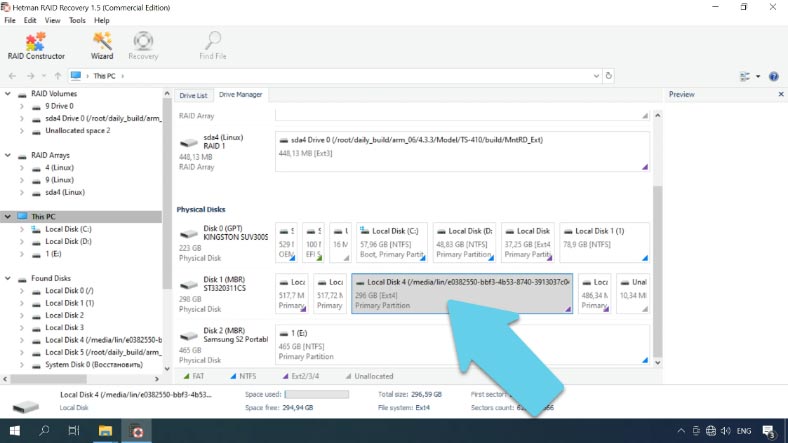
Quando a verificação estiver concluída, você deve localizar a seguinte pasta “@iSCSI”.
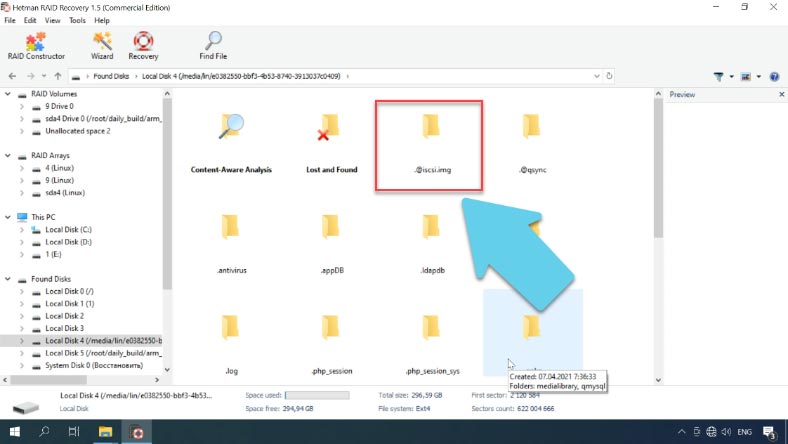
Dentro do diretório, você encontrará todas as mídias iSCSI LUN na forma de imagens. Com base no tamanho, identifique a unidade desejada, verifique todos os dados importantes e clique em “Restaurar”.
Especifique o local onde salvar o arquivo e clique no botão novamente, após a conclusão do processo o arquivo estará na pasta especificada.
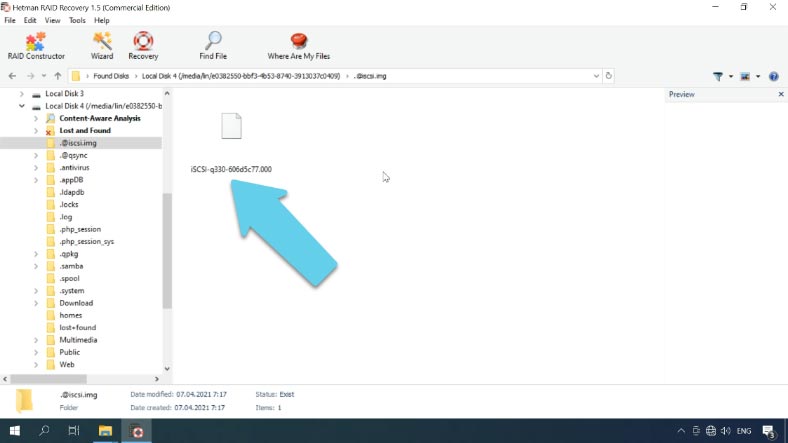
Como você pode ver, o programa conseguiu retornar os dados em tamanho real, mas não era mais esparso, na verdade, o espaço ocupado aumentou para seu tamanho total de 330 GB.
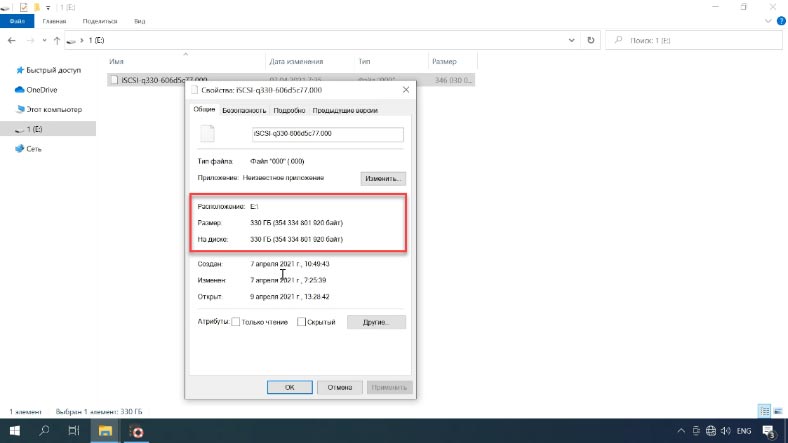
Agora existem várias soluções para obter as informações:
- A primeira é restaurar a mídia de rede com QNAP.
- E a segunda é carregar a imagem em nosso programa, escaneá-la e retornar os dados desejados.
Método 2. Como recuperar uma unidade de rede
Para a primeira solução, você precisa conectar uma unidade vazia ao dispositivo QNAP, inicializá-la e criar uma nova unidade virtual. Com o mesmo tamanho do anterior. E copie o arquivo para essa unidade.
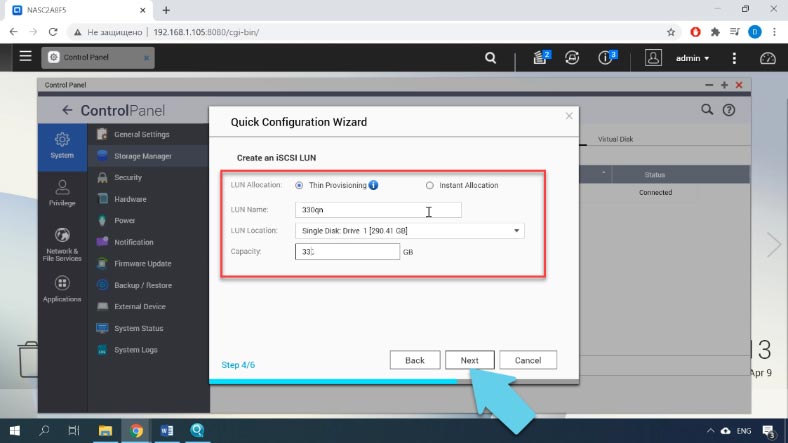
Para copiar a imagem, conecte ambas as mídias a um computador Linux ou use outras ferramentas para acessar o sistema de arquivos QNAP.
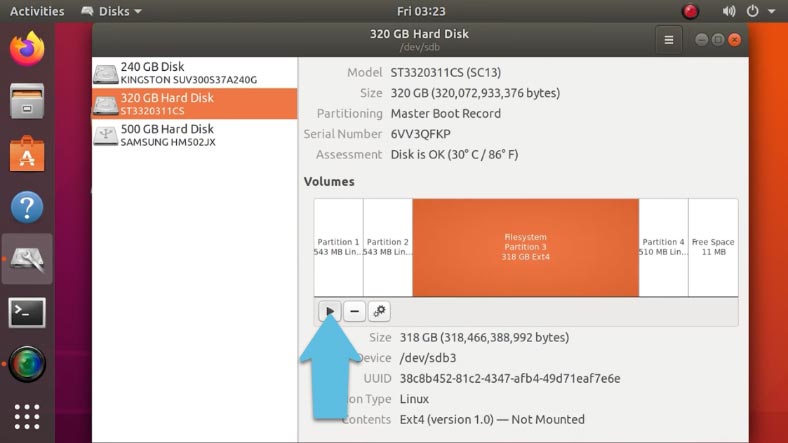
Monte e abra a nova mídia em um gerenciador de arquivos, na unidade montada na raiz você encontrará uma pasta com este nome @iscsi.img.
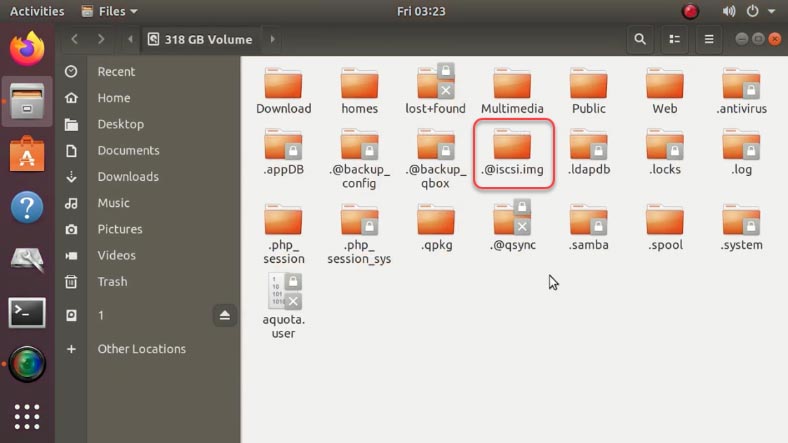
Renomeie este diretório para, por exemplo, @iscsi.img2 e crie uma pasta com o mesmo nome @iscsi.img.
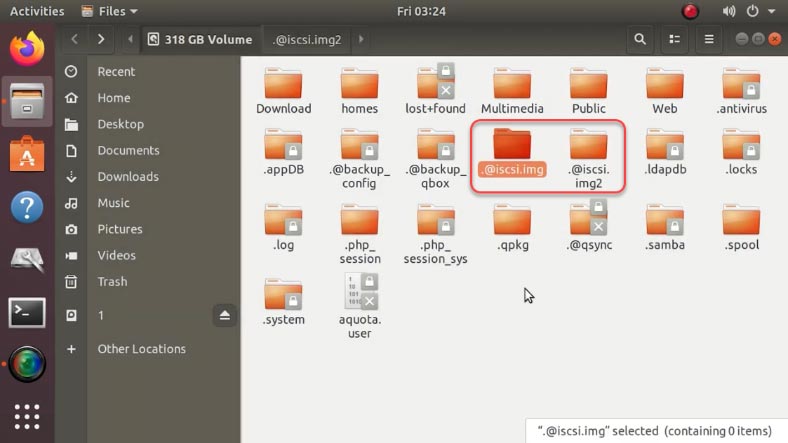
Em seguida, precisamos copiar nosso arquivo para o diretório que acabamos de criar. Para fazer isso, use o terminal, pois precisamos converter essa imagem em uma imagem esparsa. Para fazer isso, execute o comando de cópia – “sr”.
Abra um terminal e digite o seguinte comando:
cp /media/lin/1/iSCSI-q330-606d5c77.000 /media/lin/38c8b452-81c2-4347-afb4-49d71eaf7e6e/@iscsi.img/iSCSI-q330-606d5c77.000 --sparse =sempre
onde:
- /media/lin/1/iSCSI-q330-606d5c77.000 caminho para olhar.
- /media/lin/38c8b452-81c2-4347-afb4-49d71eaf7e6e/@iscsi.img/iSCSI-q330-606d5c77.000 - o caminho onde a imagem deve ser copiada.
- Y argumento --sparse=always - torna-o esparso.
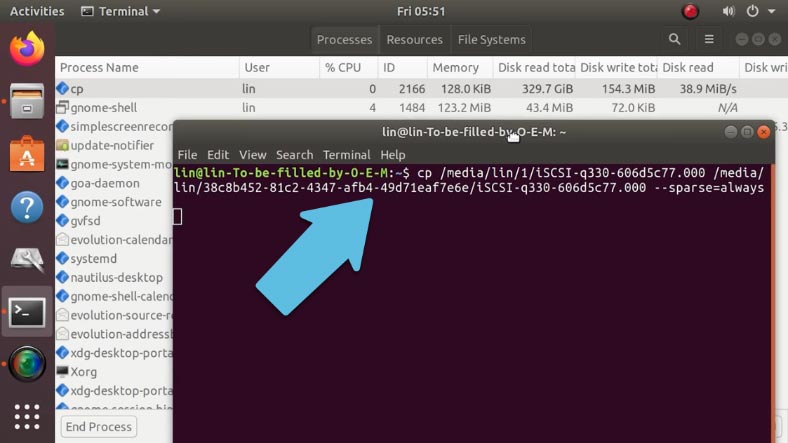
Se o tamanho da imagem for grande, o processo de cópia levará muito tempo.
O terminal não mostra nenhuma informação sobre o status do processo de cópia, esta informação pode ser vista no monitor do sistema, aqui é exibida a quantidade de informações copiadas, para que você possa estimar aproximadamente em quanto tempo o processo terminará.
Agora que o arquivo foi copiado com sucesso para a nova unidade, vamos executar o comando:
du -h iSCSI-q330-606d5c77.000
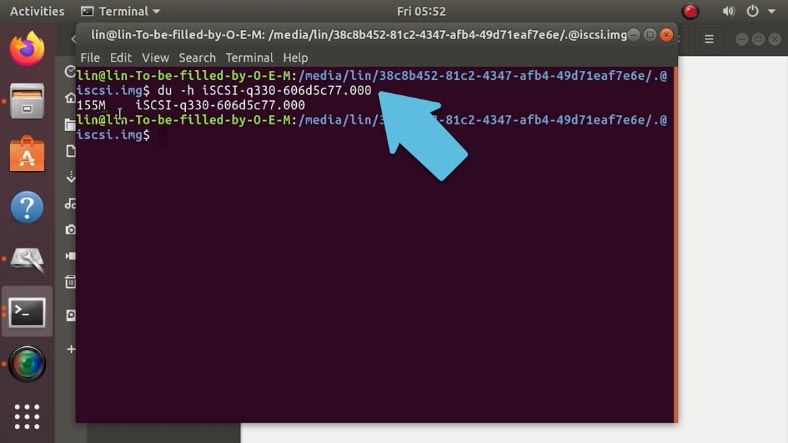
Abra este diretório no terminal e digite um comando chamado.
Como você pode ver, a imagem ocupa menos de 200 MB no disco, embora seu tamanho aparente seja de 330 GB.
du -h --apparent-size iSCSI-q330-606d5c77.000
Esta é a confirmação de que se tornou escasso quando foi copiado.
Após uma operação de cópia bem-sucedida, é necessário editar o arquivo de configuração, substituir o nome da nova unidade de rede pelo desejado.
Conecte a mídia ao dispositivo QNAP e faça o download. Use o "Winscp" ou outro utilitário para estabelecer uma conexão com o servidor. Especifique o ip, nome de usuário, senha e clique em enter.
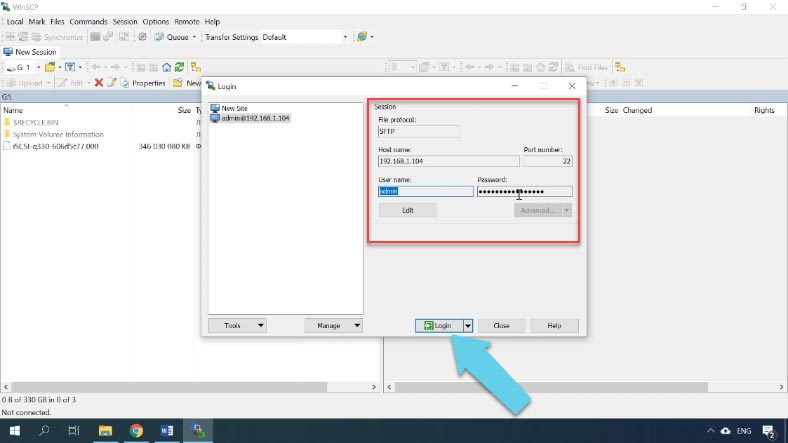
O programa Winscp por padrão não vê arquivos ocultos, pois um diretório pode estar oculto e sua exibição deve primeiro ser habilitada. Abra Configurações - Painéis - Mostrar arquivos ocultos.
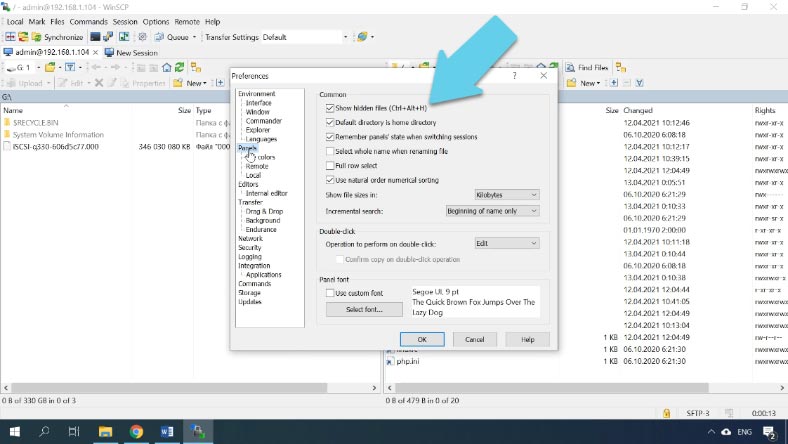
Então vá para /mnt/HDA_ROOT/.config, encontre o arquivo chamado iscsi_trgt.conf e abra-o. Aqui você deve encontrar a linha LunMetapath e renomear o novo LUN para o nome do arquivo que você acabou de recuperar (iSCSI-q330-606d5c77.000).
iSCSI-330q-606d9e8b
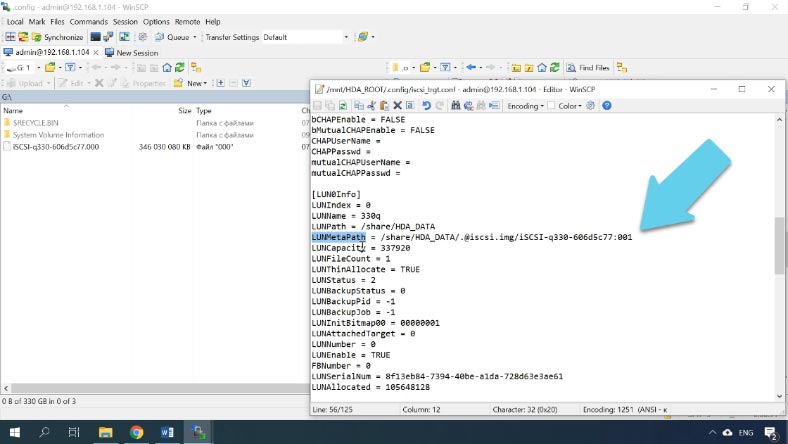
O número "001" que no final significa quantas partes seu ISCSI possui. No meu caso, é uma unidade.
Em seguida, salve suas alterações. Se você tiver mais de uma unidade, precisará alterar os nomes de todas elas.
Reinicialize o QNAP e espere que ele inicialize. Após a inicialização, abra o iniciador iSCSI e reconecte a unidade. Em seguida, a unidade aparecerá no Explorer com todos os dados.
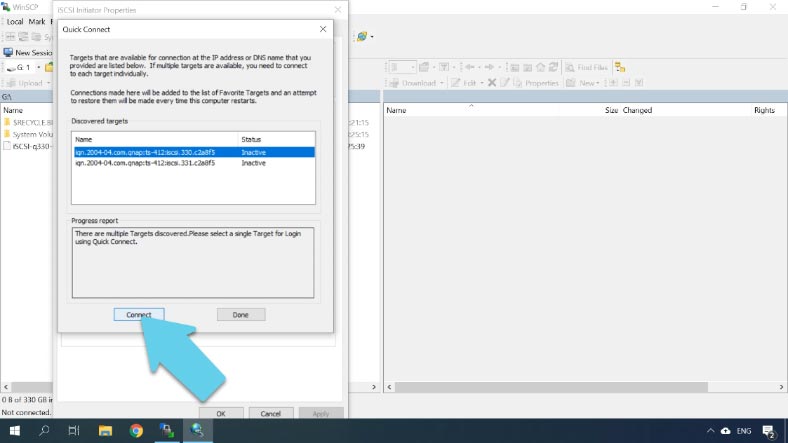
Método 3. Como retornar dados de um arquivo de imagem iSCSI
Para a segunda solução, você precisa "alimentar" o arquivo no programa Hetman RAID Recovery.
Abra o utilitário, vá para "Serviço" e clique em "Montar". Especifique o caminho da imagem para o software exibir no campo "imagens". Selecione "Todos os arquivos" aqui, marque-o e clique em "Abrir".
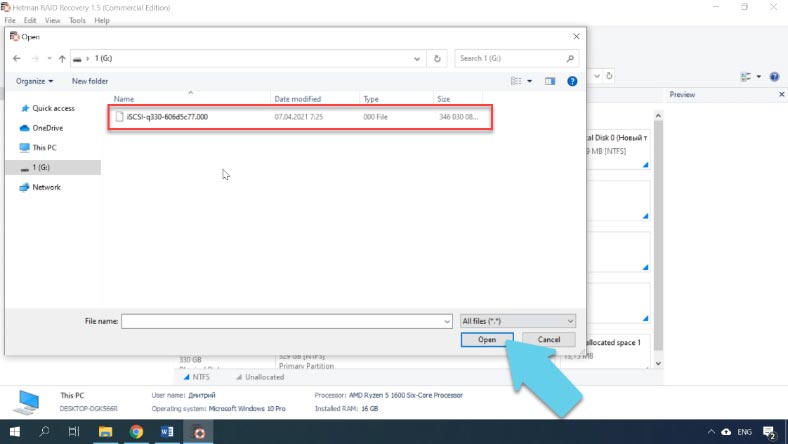
As unidades montadas aparecerão no gerenciador. Clique com o botão direito do mouse e clique em "Abrir", selecione "Verificação completa", especifique o sistema de arquivos e clique em "Avançar" e, quando terminar «Próximo». Como você pode ver, o programa encontrou e exibiu os dados que estavam no armazenamento conectado à rede. Para restaurá-los, marque os que deseja e clique em "Restaurar", especifique onde salvá-los e clique novamente no botão. Uma vez feito isso, todos eles estarão na pasta que você especificou anteriormente.
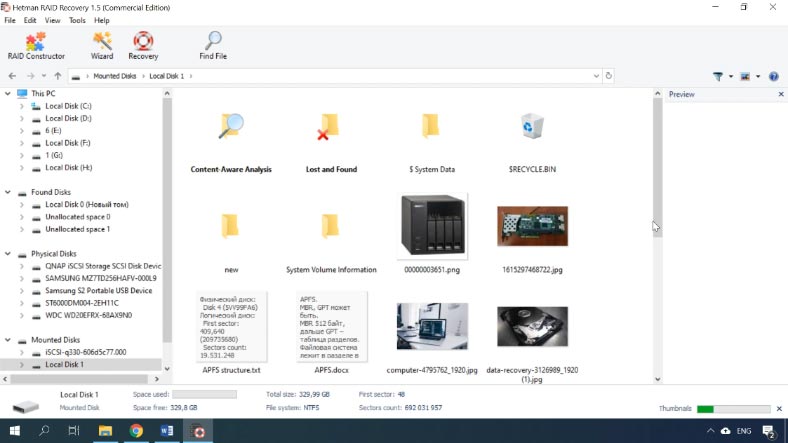
Como você pode ver, o segundo método é muito mais fácil. Se o LUN não foi apagado, mas o dispositivo NAS falhou, basta montar a imagem em um programa e restaurar as informações.
Conclusão
A recuperação de dados do iSCSI LUN não é uma tarefa fácil e requer habilidades e ferramentas especiais. Nosso programa ajudará a simplificar esse processo, pois é capaz de recuperar dados de um dispositivo NAS danificado.









1. Certifique-se de que o servidor QNAP TS-412 Disk esteja configurado para realizar backups diários.
2. Configure o RAID para garantir a redundância de dados.
3. Verifique regularmente o status do disco rígido e faça manutenção preventiva.
4. Mantenha o sistema operacional e os aplicativos atualizados.
5. Desative a hibernação para evitar a perda de dados.
6. Desative a desfragmentação automática para evitar a perda de dados.
7. Desative o modo de economia de energia para evitar a perda de dados.
8. Use um software de backup confiável para criar cópias de segurança dos dados armazenados no iSCSI LUN.